本文主要讲述一下使用Hexo搭建博客的一些Tips。
hexo基本指令
- hexo clean 清除
- hexo new page “menu name” 新建菜单
- hexo g == hexo generate 生成
- hexo d == hexo deploy 部署
- hexo s == hexo server 启动本地
- hexo n == hexo new 新建
首页文章显示
在md文件中添加<!--more-->,那么首页就只会显示这个标签之上的内容了,并显示一个阅读全文的按钮。
部署到Github保证README.md不被渲染
- 在Hexo目录下的source根目录下创建README.md文件,并编辑保存。
- 编辑Hexo目录的_config.yml文件中的“skip_render”参数。
1
skip_render: README.md
- 部署到Github,然后看仓库是否有README.md。
博客基本配置
打开hexo目录下的_config.yml文件。
1 | # Hexo Configuration |
分类与标签
1.若已存在分类或标签,则直接修改。
打开hexo/source/tags/index.md。修改为如下。
1 | title: tags |
时间可随意修改,必须设置type字段为”tags”。
分类也如此:
1 | title: categories |
2.若不存在,则直接新建,修改为1中所示即可。
1 | $ hexo new page "tags" |
index.md中不需要再额外写什么东西,它会根据你日志的分类、标签自动匹配。
1 | title: Windows使用Hexo + Github Pages搭建自己的博客 |
主题
hexo有许多主题可以选择,可以参考知乎回答选择自己喜欢的主题。
我这里选择的是next主题。
下载主题
使用Git Bash进入到hexo目录。输入指令下载主题:
1 | $ git clone https://github.com/iissnan/hexo-theme-next themes/next |
使用主题
回到上面的_config.yml配置文件中,找到theme字段,修改成next主题:
1 | # Extensions |
Next主题相关
语言
hexo/_config.yml的配置中,language字段若要使用中文,需使用zh-Hans。
菜单
hexo/themes/hexo-theme-next/_config.yml的配置中。menu是设置菜单,menu_icons是设置菜单对应的图标。这里对应的key都必须是一样的,大小写也有区分。
1 | # --------------------------------------------------------------- |
设置个人信息
hexo/themes/hexo-theme-next/_config.yml的配置中。
将图像avatar.png放在hexo/themes/hexo-theme-next/source/images目录下。avatar–>个人头像,author–>昵称,description–>描述
1 | avatar: /images/avatar.png |
社交信息
hexo/themes/hexo-theme-next/_config.yml的配置中。
设置社交信息与icon,与菜单一样,key值需要完全对应,区分大小写。
1 | # Social links |
Schemes
hexo/themes/hexo-theme-next/_config.yml的配置中。
Next主题有三种Scheme,可随意切换。
1 |
|
网站图标
与设置个人图像类似。
1 |
|
集成多说
hexo/themes/hexo-theme-next/_config.yml的配置中。
设置duoshuo_shortname字段。
1 |
|
这个ShortName怎么来?
进入多说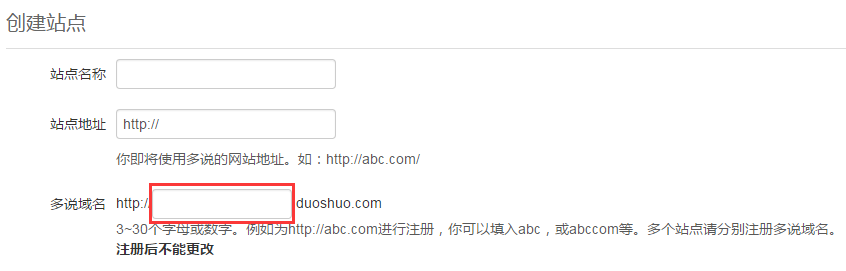
红色方框填写的即是ShortName
代码高亮
hexo/_config.yml的配置中。
修改auto_detect字段为true
1 | highlight: |
hexo/themes/hexo-theme-next/_config.yml的配置中。
修改highlight_theme: normal字段。NexT使用Tomorrow Theme作为代码高亮,共有5款主题供你选择,可选的值有 normal,night, night blue, night bright, night eighties。
1 |
|
问题
本地预览没问题,deploy后主页显示大面积空白
更多
更多请查看 Next 官网